Як отримати повний доступ до розділу реєстру в Windows 7
- Як отримати повний доступ до розділу реєстру Причини відсутності доступу до реєстру
- Отримання повних прав і зміна власника
- Повернення вихідних прав і відновлення власника
- Внесення змін до реєстру від імені облікового запису «Система»
- Як отримати повний доступ до розділу реєстру
- Отримання повних прав і зміна власника
- Повернення вихідних прав і відновлення власника
- Внесення змін до реєстру від імені облікового запису «Система»
- Як отримати повний доступ до розділу реєстру
- Отримання повних прав і зміна власника
- Повернення вихідних прав і відновлення власника
- Внесення змін до реєстру від імені облікового запису «Система»
- Як отримати повний доступ до розділу реєстру
- Отримання повних прав і зміна власника
- Повернення вихідних прав і відновлення власника
- Внесення змін до реєстру від імені облікового запису «Система»
- Як отримати повний доступ до розділу реєстру
- Отримання повних прав і зміна власника
- Повернення вихідних прав і відновлення власника
- Внесення змін до реєстру від імені облікового запису «Система»
- Як отримати повний доступ до розділу реєстру
- Отримання повних прав і зміна власника
- Повернення вихідних прав і відновлення власника
- Внесення змін до реєстру від імені облікового запису «Система»
- Як отримати повний доступ до розділу реєстру
- Отримання повних прав і зміна власника
- Повернення вихідних прав і відновлення власника
- Внесення змін до реєстру від імені облікового запису «Система»
Як отримати повний доступ до розділу реєстру Причини відсутності доступу до реєстру
В деякі розділи реєстру Windows 7 зміни не може внести навіть адміністратор, який працює в редакторі реєстру, який запущений з повними правами. Це відбувається тому, що у групи «Адміністратори» немає прав на запис в цей розділ реєстру. Причин для цього може бути три:
- Група «Адміністратори» є власником розділу, але не має повних прав на нього. У цьому випадку досить просто видати групі "Адміністратори" повні права.
- Власником розділу є системна служба TrustedInstaller. Ця служба працює в рамках комплексу по зміцненню безпеки операційної системи, але для любителів «поколупати» реєстр вона являє собою прикру перешкоду на шляху до мети. В цьому випадку потрібно спочатку стати власником розділу, а потім видати своїй групі повні права.
- Власником розділу є системна обліковий запис «Система». В цьому випадку можна вчинити так само, як і з TrustedInstaller, але я також розповім, як використовувати інший спосіб, не пов'язаний зі змінами дозволів.
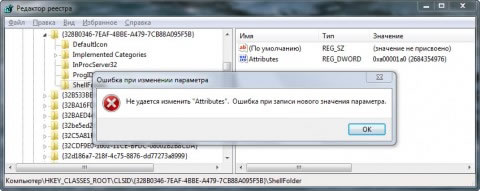
Далі я покажу, як внести зміни до реєстру при нестачі прав. Я також поясню, як відновити вихідні дозволу, і чому це потрібно робити
Отримання повних прав і зміна власника
Я вважаю, що в редакторі реєстру у вас вже відкрито потрібний розділ.
- Клацніть правою кнопкою миші на розділі реєстру і виберіть з меню пункт Дозволи.
- Виділіть групу «Адміністратори»:
- Якщо доступний прапорець Повний доступ, встановіть його і натисніть кнопку ОК. Цього може виявитися досить, якщо група є власником розділу
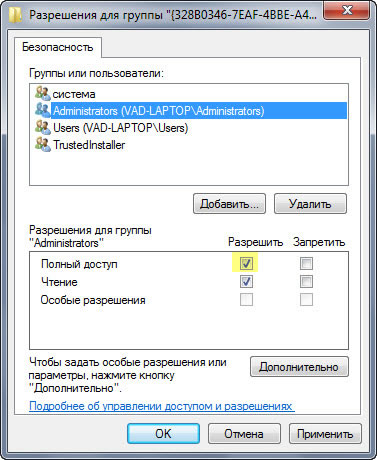
- Якщо прапорець недоступний або ви бачите повідомлення про помилку, переходьте до пункту 3.
- Якщо власником є TrustedInstaller, виділіть свій обліковий запис, встановіть прапорець Замінити власника подконтейнеров і об'єктів та натисніть кнопку ОК.
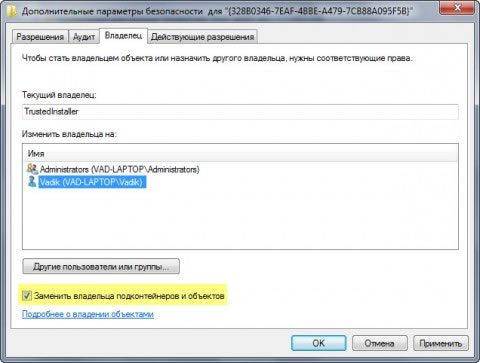
- Якщо власником є Система, можна вчинити так само
Тепер ніщо не перешкоджає запису в цей розділ реєстру. Однак я рекомендую відновити права, коли ви закінчите редагування розділу
Повернення вихідних прав і відновлення власника
Після внесення змін до реєстру я раджу повернути вихідні права і відновити власника, щоб не знижувати безпеку системи. Крім того, на форум не раз зверталися за допомогою люди, у яких правильна робота системи порушувалася після того, як у системної облікового запису TrustedInstaller було відібрано володіння.
- Клацніть правою кнопкою миші на розділі реєстру і виберіть з меню пункт Дозволи.
- Виділіть групу «Адміністратори», зніміть прапорець Повний доступ і натисніть кнопку Застосувати.
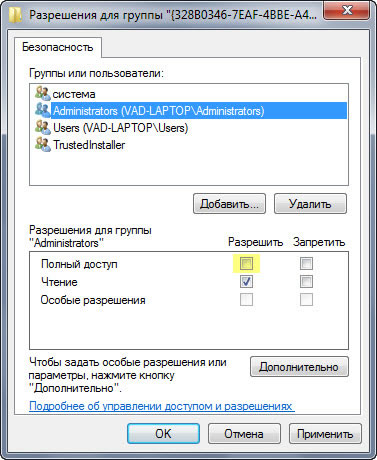
- Натисніть кнопку Додатково і перейдіть на вкладку Власник. Ви побачите, що на відміну від вашого профілю, в списку немає службових облікових записів Система і TrustedInstaller. Їх потрібно додавати в список, як описано нижче.
- Натисніть кнопку Інші користувачі і групи і в якості імені об'єкта введіть:
- NT Service \ TrustedInstaller, якщо власником була обліковий запис TrustedInstaller
- система, якщо власником була обліковий запис Система (в англійській ОС потрібно вводити System)
- Натисніть кнопку ОК.
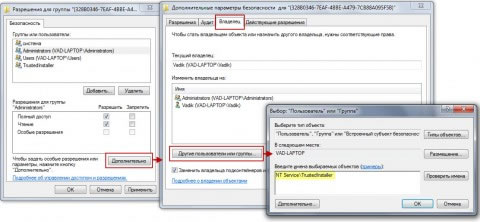
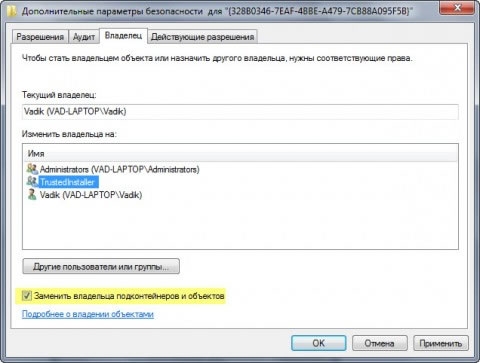
Вихідні права і власник розділу реєстру відновлені.
Внесення змін до реєстру від імені облікового запису «Система»
Якщо власником розділу реєстру є спеціальна обліковий запис «Система», існує спосіб внести зміни в розділ, не змінюючи власника і дозволів. Для цього використовується утиліта PsExec , Що входить в набір утиліт Марка Руссиновича PsTools. Суть методу зводиться до запуску редактора реєстру від імені системи.
- завантажте набір PsTools і розпакуйте утиліту PsExec в папку Windows, щоб не вказувати до неї шлях в командному рядку.
- Відкрийте командний рядок від імені адміністратора і виконайте команду:
psexec -i -s regedit
Запуститься редактор реєстру, причому від імені системи, що задається параметром - s.
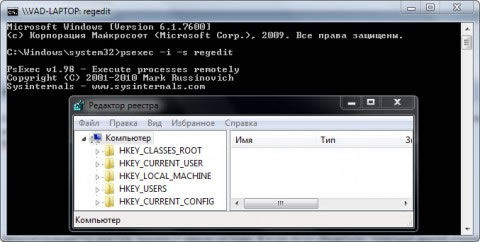
У цьому легко переконатися за допомогою іншої утиліти Марка Руссиновича - Process Explorer . У властивостях процесу видно, від чийого імені він запущений.
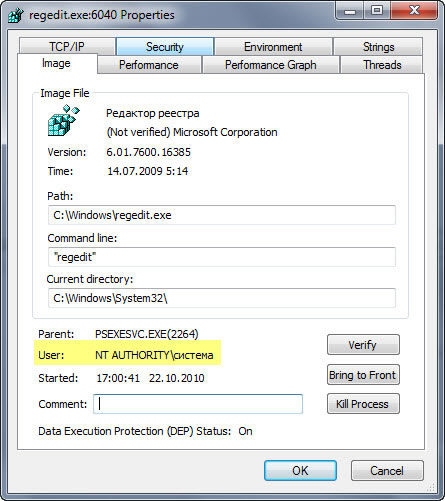
Тепер ви можете вносити зміни в розділи реєстру, власником яких є обліковий запис «Система».
На жаль, я не знайшов способу запустити редактор реєстру від імені TrustedInstaller.
джерело:
Як отримати повний доступ до розділу реєстру
Причини відсутності доступу до реєстру
В деякі розділи реєстру Windows 7 зміни не може внести навіть адміністратор, який працює в редакторі реєстру, який запущений з повними правами. Це відбувається тому, що у групи «Адміністратори» немає прав на запис в цей розділ реєстру. Причин для цього може бути три:
- Група «Адміністратори» є власником розділу, але не має повних прав на нього. У цьому випадку досить просто видати групі "Адміністратори" повні права.
- Власником розділу є системна служба TrustedInstaller. Ця служба працює в рамках комплексу по зміцненню безпеки операційної системи, але для любителів «поколупати» реєстр вона являє собою прикру перешкоду на шляху до мети. В цьому випадку потрібно спочатку стати власником розділу, а потім видати своїй групі повні права.
- Власником розділу є системна обліковий запис «Система». В цьому випадку можна вчинити так само, як і з TrustedInstaller, але я також розповім, як використовувати інший спосіб, не пов'язаний зі змінами дозволів.
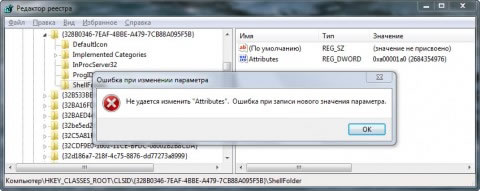
Далі я покажу, як внести зміни до реєстру при нестачі прав. Я також поясню, як відновити вихідні дозволу, і чому це потрібно робити
Отримання повних прав і зміна власника
Я вважаю, що в редакторі реєстру у вас вже відкрито потрібний розділ.
- Клацніть правою кнопкою миші на розділі реєстру і виберіть з меню пункт Дозволи.
- Виділіть групу «Адміністратори»:
- Якщо доступний прапорець Повний доступ, встановіть його і натисніть кнопку ОК. Цього може виявитися досить, якщо група є власником розділу
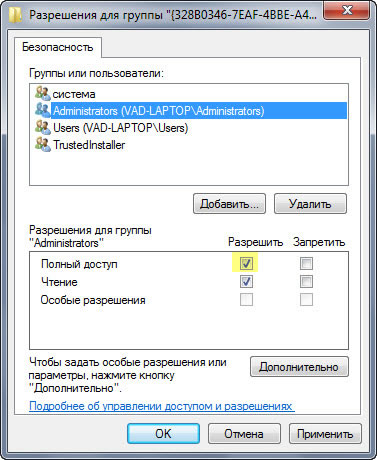
- Якщо прапорець недоступний або ви бачите повідомлення про помилку, переходьте до пункту 3.
- Якщо власником є TrustedInstaller, виділіть свій обліковий запис, встановіть прапорець Замінити власника подконтейнеров і об'єктів та натисніть кнопку ОК.
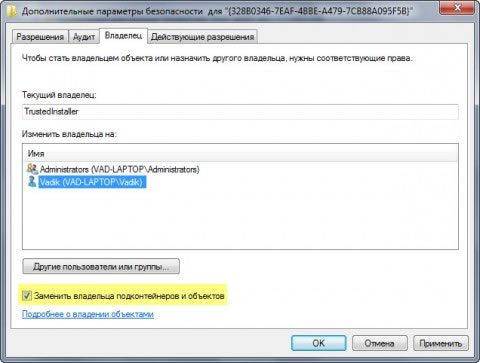
- Якщо власником є Система, можна вчинити так само
Тепер ніщо не перешкоджає запису в цей розділ реєстру. Однак я рекомендую відновити права, коли ви закінчите редагування розділу
Повернення вихідних прав і відновлення власника
Після внесення змін до реєстру я раджу повернути вихідні права і відновити власника, щоб не знижувати безпеку системи. Крім того, на форум не раз зверталися за допомогою люди, у яких правильна робота системи порушувалася після того, як у системної облікового запису TrustedInstaller було відібрано володіння.
- Клацніть правою кнопкою миші на розділі реєстру і виберіть з меню пункт Дозволи.
- Виділіть групу «Адміністратори», зніміть прапорець Повний доступ і натисніть кнопку Застосувати.
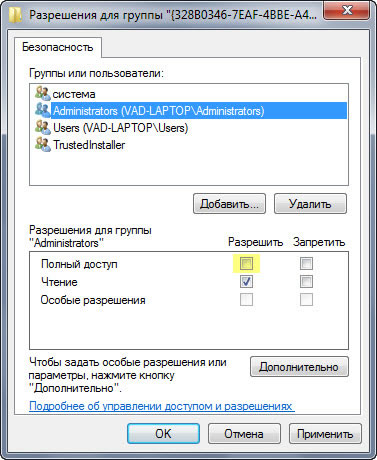
- Натисніть кнопку Додатково і перейдіть на вкладку Власник. Ви побачите, що на відміну від вашого профілю, в списку немає службових облікових записів Система і TrustedInstaller. Їх потрібно додавати в список, як описано нижче.
- Натисніть кнопку Інші користувачі і групи і в якості імені об'єкта введіть:
- NT Service \ TrustedInstaller, якщо власником була обліковий запис TrustedInstaller
- система, якщо власником була обліковий запис Система (в англійській ОС потрібно вводити System)
- Натисніть кнопку ОК.
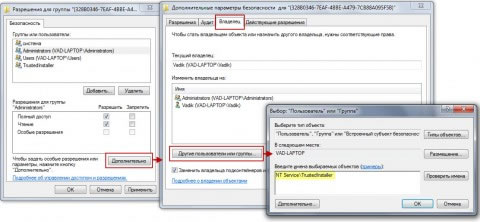
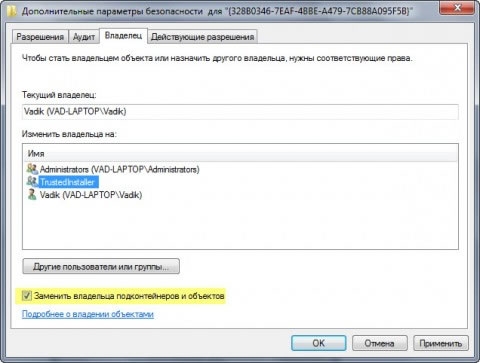
Вихідні права і власник розділу реєстру відновлені.
Внесення змін до реєстру від імені облікового запису «Система»
Якщо власником розділу реєстру є спеціальна обліковий запис «Система», існує спосіб внести зміни в розділ, не змінюючи власника і дозволів. Для цього використовується утиліта PsExec , Що входить в набір утиліт Марка Руссиновича PsTools. Суть методу зводиться до запуску редактора реєстру від імені системи.
- завантажте набір PsTools і розпакуйте утиліту PsExec в папку Windows, щоб не вказувати до неї шлях в командному рядку.
- Відкрийте командний рядок від імені адміністратора і виконайте команду:
psexec -i -s regedit
Запуститься редактор реєстру, причому від імені системи, що задається параметром - s.
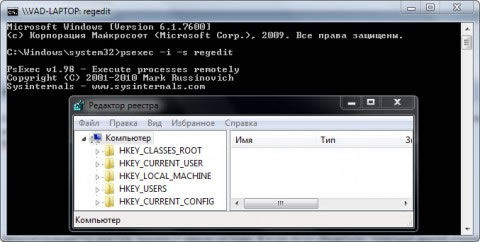
У цьому легко переконатися за допомогою іншої утиліти Марка Руссиновича - Process Explorer . У властивостях процесу видно, від чийого імені він запущений.
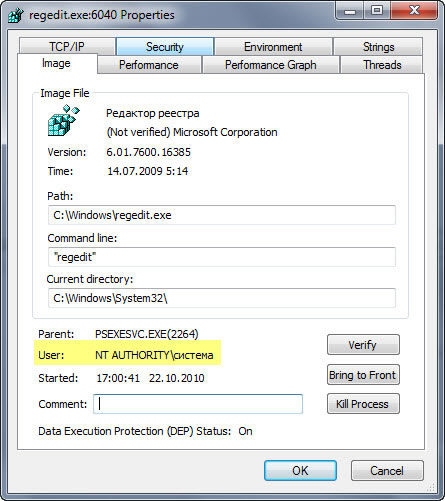
Тепер ви можете вносити зміни в розділи реєстру, власником яких є обліковий запис «Система».
На жаль, я не знайшов способу запустити редактор реєстру від імені TrustedInstaller.
джерело:
Як отримати повний доступ до розділу реєстру
Причини відсутності доступу до реєстру
В деякі розділи реєстру Windows 7 зміни не може внести навіть адміністратор, який працює в редакторі реєстру, який запущений з повними правами. Це відбувається тому, що у групи «Адміністратори» немає прав на запис в цей розділ реєстру. Причин для цього може бути три:
- Група «Адміністратори» є власником розділу, але не має повних прав на нього. У цьому випадку досить просто видати групі "Адміністратори" повні права.
- Власником розділу є системна служба TrustedInstaller. Ця служба працює в рамках комплексу по зміцненню безпеки операційної системи, але для любителів «поколупати» реєстр вона являє собою прикру перешкоду на шляху до мети. В цьому випадку потрібно спочатку стати власником розділу, а потім видати своїй групі повні права.
- Власником розділу є системна обліковий запис «Система». В цьому випадку можна вчинити так само, як і з TrustedInstaller, але я також розповім, як використовувати інший спосіб, не пов'язаний зі змінами дозволів.
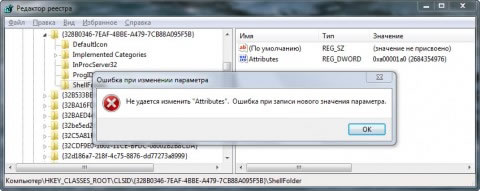
Далі я покажу, як внести зміни до реєстру при нестачі прав. Я також поясню, як відновити вихідні дозволу, і чому це потрібно робити
Отримання повних прав і зміна власника
Я вважаю, що в редакторі реєстру у вас вже відкрито потрібний розділ.
- Клацніть правою кнопкою миші на розділі реєстру і виберіть з меню пункт Дозволи.
- Виділіть групу «Адміністратори»:
- Якщо доступний прапорець Повний доступ, встановіть його і натисніть кнопку ОК. Цього може виявитися досить, якщо група є власником розділу
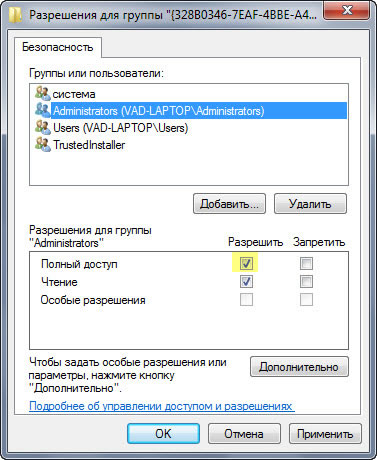
- Якщо прапорець недоступний або ви бачите повідомлення про помилку, переходьте до пункту 3.
- Якщо власником є TrustedInstaller, виділіть свій обліковий запис, встановіть прапорець Замінити власника подконтейнеров і об'єктів та натисніть кнопку ОК.
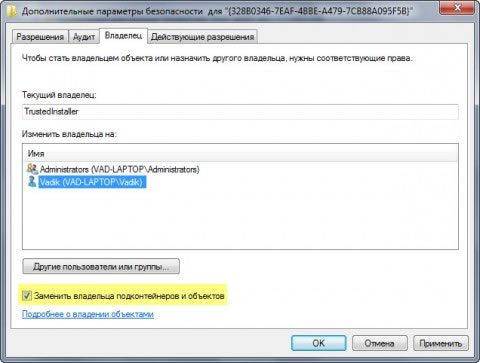
- Якщо власником є Система, можна вчинити так само
Тепер ніщо не перешкоджає запису в цей розділ реєстру. Однак я рекомендую відновити права, коли ви закінчите редагування розділу
Повернення вихідних прав і відновлення власника
Після внесення змін до реєстру я раджу повернути вихідні права і відновити власника, щоб не знижувати безпеку системи. Крім того, на форум не раз зверталися за допомогою люди, у яких правильна робота системи порушувалася після того, як у системної облікового запису TrustedInstaller було відібрано володіння.
- Клацніть правою кнопкою миші на розділі реєстру і виберіть з меню пункт Дозволи.
- Виділіть групу «Адміністратори», зніміть прапорець Повний доступ і натисніть кнопку Застосувати.
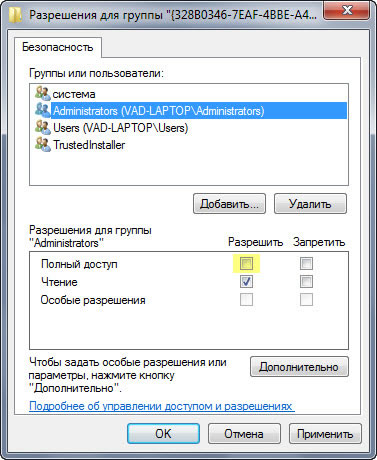
- Натисніть кнопку Додатково і перейдіть на вкладку Власник. Ви побачите, що на відміну від вашого профілю, в списку немає службових облікових записів Система і TrustedInstaller. Їх потрібно додавати в список, як описано нижче.
- Натисніть кнопку Інші користувачі і групи і в якості імені об'єкта введіть:
- NT Service \ TrustedInstaller, якщо власником була обліковий запис TrustedInstaller
- система, якщо власником була обліковий запис Система (в англійській ОС потрібно вводити System)
- Натисніть кнопку ОК.
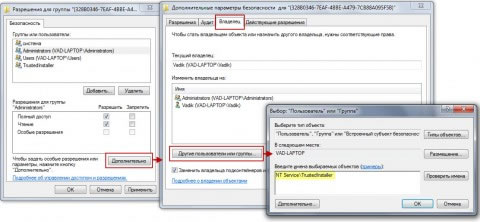
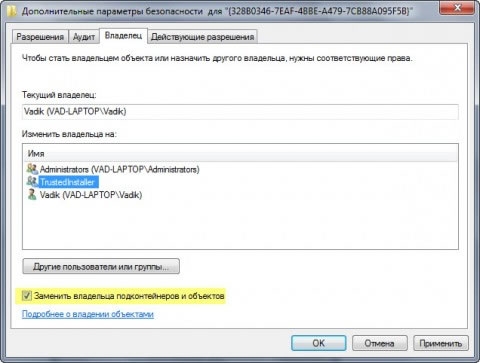
Вихідні права і власник розділу реєстру відновлені.
Внесення змін до реєстру від імені облікового запису «Система»
Якщо власником розділу реєстру є спеціальна обліковий запис «Система», існує спосіб внести зміни в розділ, не змінюючи власника і дозволів. Для цього використовується утиліта PsExec , Що входить в набір утиліт Марка Руссиновича PsTools. Суть методу зводиться до запуску редактора реєстру від імені системи.
- завантажте набір PsTools і розпакуйте утиліту PsExec в папку Windows, щоб не вказувати до неї шлях в командному рядку.
- Відкрийте командний рядок від імені адміністратора і виконайте команду:
psexec -i -s regedit
Запуститься редактор реєстру, причому від імені системи, що задається параметром - s.
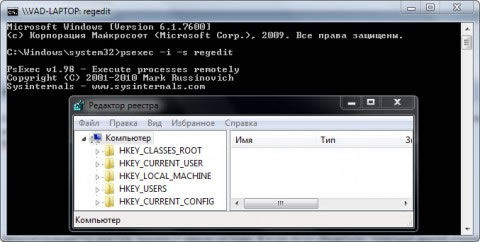
У цьому легко переконатися за допомогою іншої утиліти Марка Руссиновича - Process Explorer . У властивостях процесу видно, від чийого імені він запущений.
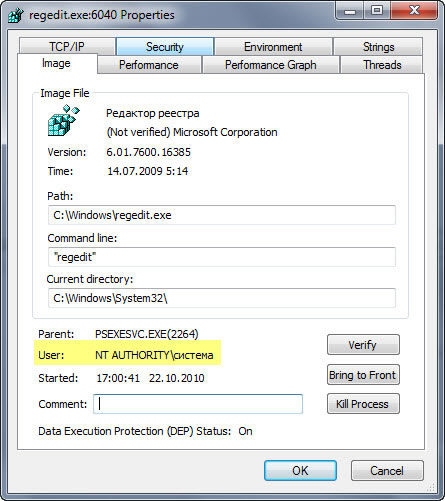
Тепер ви можете вносити зміни в розділи реєстру, власником яких є обліковий запис «Система».
На жаль, я не знайшов способу запустити редактор реєстру від імені TrustedInstaller.
джерело:
Як отримати повний доступ до розділу реєстру
Причини відсутності доступу до реєстру
В деякі розділи реєстру Windows 7 зміни не може внести навіть адміністратор, який працює в редакторі реєстру, який запущений з повними правами. Це відбувається тому, що у групи «Адміністратори» немає прав на запис в цей розділ реєстру. Причин для цього може бути три:
- Група «Адміністратори» є власником розділу, але не має повних прав на нього. У цьому випадку досить просто видати групі "Адміністратори" повні права.
- Власником розділу є системна служба TrustedInstaller. Ця служба працює в рамках комплексу по зміцненню безпеки операційної системи, але для любителів «поколупати» реєстр вона являє собою прикру перешкоду на шляху до мети. В цьому випадку потрібно спочатку стати власником розділу, а потім видати своїй групі повні права.
- Власником розділу є системна обліковий запис «Система». В цьому випадку можна вчинити так само, як і з TrustedInstaller, але я також розповім, як використовувати інший спосіб, не пов'язаний зі змінами дозволів.
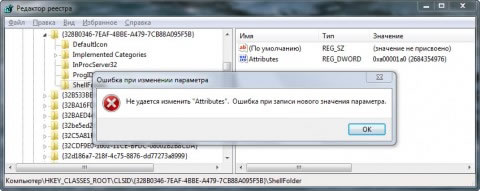
Далі я покажу, як внести зміни до реєстру при нестачі прав. Я також поясню, як відновити вихідні дозволу, і чому це потрібно робити
Отримання повних прав і зміна власника
Я вважаю, що в редакторі реєстру у вас вже відкрито потрібний розділ.
- Клацніть правою кнопкою миші на розділі реєстру і виберіть з меню пункт Дозволи.
- Виділіть групу «Адміністратори»:
- Якщо доступний прапорець Повний доступ, встановіть його і натисніть кнопку ОК. Цього може виявитися досить, якщо група є власником розділу
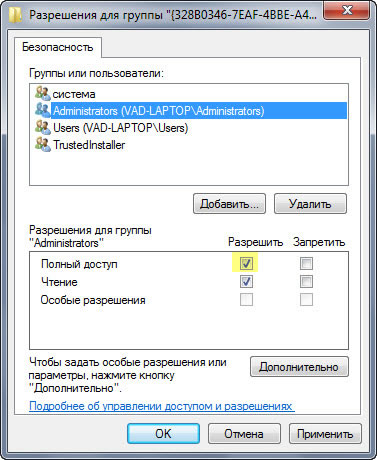
- Якщо прапорець недоступний або ви бачите повідомлення про помилку, переходьте до пункту 3.
- Якщо власником є TrustedInstaller, виділіть свій обліковий запис, встановіть прапорець Замінити власника подконтейнеров і об'єктів та натисніть кнопку ОК.
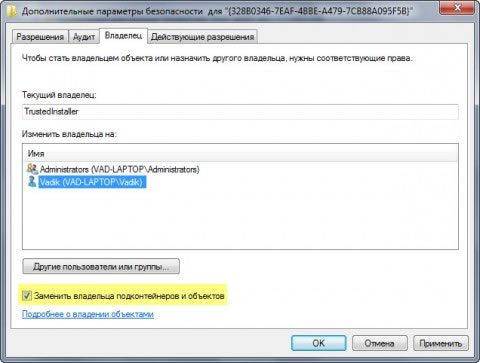
- Якщо власником є Система, можна вчинити так само
Тепер ніщо не перешкоджає запису в цей розділ реєстру. Однак я рекомендую відновити права, коли ви закінчите редагування розділу
Повернення вихідних прав і відновлення власника
Після внесення змін до реєстру я раджу повернути вихідні права і відновити власника, щоб не знижувати безпеку системи. Крім того, на форум не раз зверталися за допомогою люди, у яких правильна робота системи порушувалася після того, як у системної облікового запису TrustedInstaller було відібрано володіння.
- Клацніть правою кнопкою миші на розділі реєстру і виберіть з меню пункт Дозволи.
- Виділіть групу «Адміністратори», зніміть прапорець Повний доступ і натисніть кнопку Застосувати.
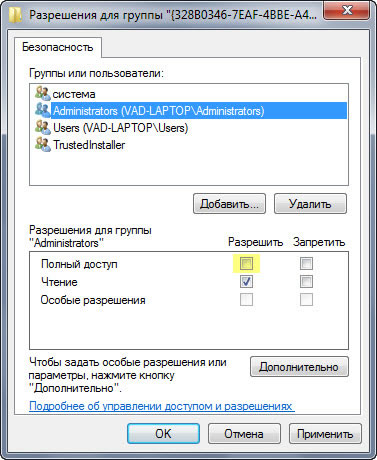
- Натисніть кнопку Додатково і перейдіть на вкладку Власник. Ви побачите, що на відміну від вашого профілю, в списку немає службових облікових записів Система і TrustedInstaller. Їх потрібно додавати в список, як описано нижче.
- Натисніть кнопку Інші користувачі і групи і в якості імені об'єкта введіть:
- NT Service \ TrustedInstaller, якщо власником була обліковий запис TrustedInstaller
- система, якщо власником була обліковий запис Система (в англійській ОС потрібно вводити System)
- Натисніть кнопку ОК.
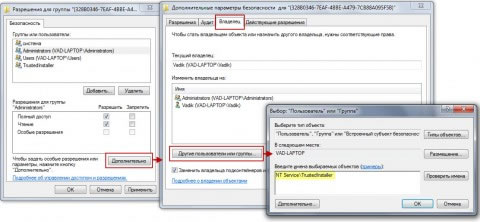
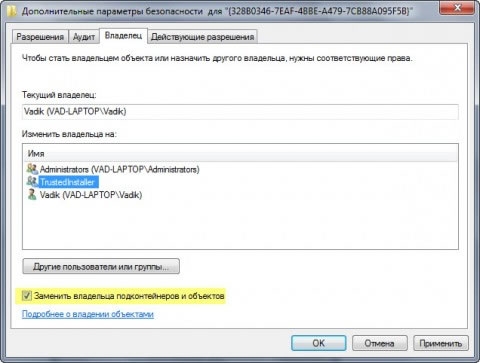
Вихідні права і власник розділу реєстру відновлені.
Внесення змін до реєстру від імені облікового запису «Система»
Якщо власником розділу реєстру є спеціальна обліковий запис «Система», існує спосіб внести зміни в розділ, не змінюючи власника і дозволів. Для цього використовується утиліта PsExec , Що входить в набір утиліт Марка Руссиновича PsTools. Суть методу зводиться до запуску редактора реєстру від імені системи.
- завантажте набір PsTools і розпакуйте утиліту PsExec в папку Windows, щоб не вказувати до неї шлях в командному рядку.
- Відкрийте командний рядок від імені адміністратора і виконайте команду:
psexec -i -s regedit
Запуститься редактор реєстру, причому від імені системи, що задається параметром - s.
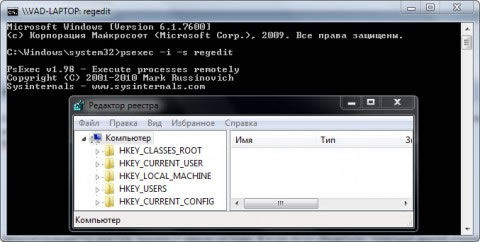
У цьому легко переконатися за допомогою іншої утиліти Марка Руссиновича - Process Explorer . У властивостях процесу видно, від чийого імені він запущений.
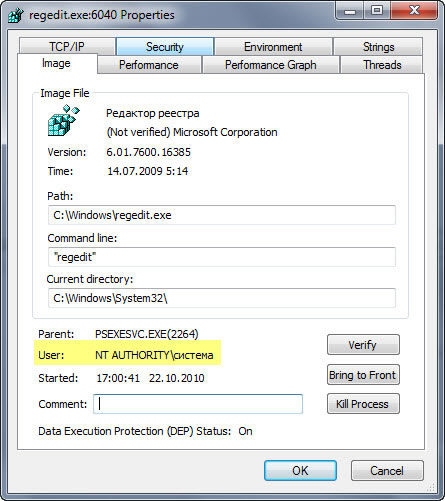
Тепер ви можете вносити зміни в розділи реєстру, власником яких є обліковий запис «Система».
На жаль, я не знайшов способу запустити редактор реєстру від імені TrustedInstaller.
джерело:
Як отримати повний доступ до розділу реєстру
Причини відсутності доступу до реєстру
В деякі розділи реєстру Windows 7 зміни не може внести навіть адміністратор, який працює в редакторі реєстру, який запущений з повними правами. Це відбувається тому, що у групи «Адміністратори» немає прав на запис в цей розділ реєстру. Причин для цього може бути три:
- Група «Адміністратори» є власником розділу, але не має повних прав на нього. У цьому випадку досить просто видати групі "Адміністратори" повні права.
- Власником розділу є системна служба TrustedInstaller. Ця служба працює в рамках комплексу по зміцненню безпеки операційної системи, але для любителів «поколупати» реєстр вона являє собою прикру перешкоду на шляху до мети. В цьому випадку потрібно спочатку стати власником розділу, а потім видати своїй групі повні права.
- Власником розділу є системна обліковий запис «Система». В цьому випадку можна вчинити так само, як і з TrustedInstaller, але я також розповім, як використовувати інший спосіб, не пов'язаний зі змінами дозволів.
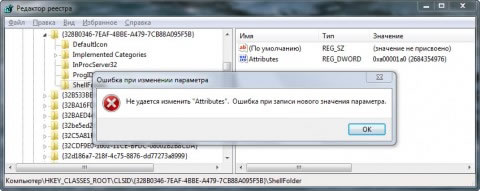
Далі я покажу, як внести зміни до реєстру при нестачі прав. Я також поясню, як відновити вихідні дозволу, і чому це потрібно робити
Отримання повних прав і зміна власника
Я вважаю, що в редакторі реєстру у вас вже відкрито потрібний розділ.
- Клацніть правою кнопкою миші на розділі реєстру і виберіть з меню пункт Дозволи.
- Виділіть групу «Адміністратори»:
- Якщо доступний прапорець Повний доступ, встановіть його і натисніть кнопку ОК. Цього може виявитися досить, якщо група є власником розділу
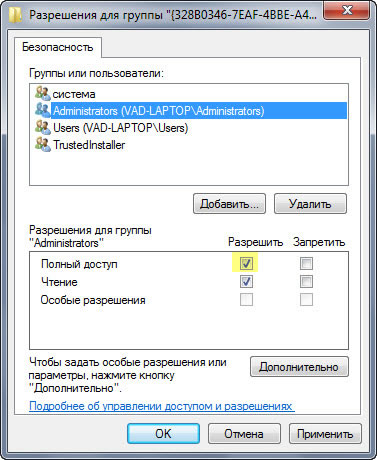
- Якщо прапорець недоступний або ви бачите повідомлення про помилку, переходьте до пункту 3.
- Якщо власником є TrustedInstaller, виділіть свій обліковий запис, встановіть прапорець Замінити власника подконтейнеров і об'єктів та натисніть кнопку ОК.
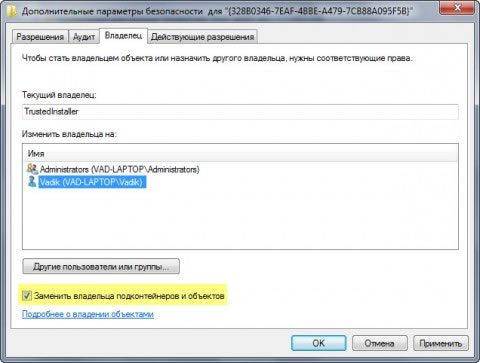
- Якщо власником є Система, можна вчинити так само
Тепер ніщо не перешкоджає запису в цей розділ реєстру. Однак я рекомендую відновити права, коли ви закінчите редагування розділу
Повернення вихідних прав і відновлення власника
Після внесення змін до реєстру я раджу повернути вихідні права і відновити власника, щоб не знижувати безпеку системи. Крім того, на форум не раз зверталися за допомогою люди, у яких правильна робота системи порушувалася після того, як у системної облікового запису TrustedInstaller було відібрано володіння.
- Клацніть правою кнопкою миші на розділі реєстру і виберіть з меню пункт Дозволи.
- Виділіть групу «Адміністратори», зніміть прапорець Повний доступ і натисніть кнопку Застосувати.
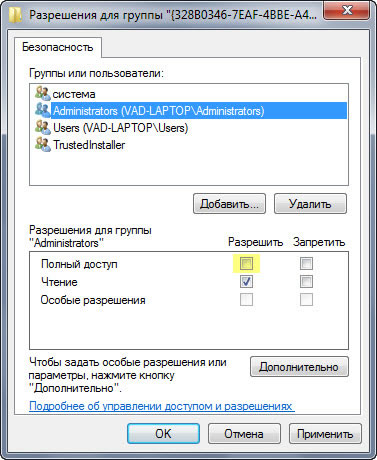
- Натисніть кнопку Додатково і перейдіть на вкладку Власник. Ви побачите, що на відміну від вашого профілю, в списку немає службових облікових записів Система і TrustedInstaller. Їх потрібно додавати в список, як описано нижче.
- Натисніть кнопку Інші користувачі і групи і в якості імені об'єкта введіть:
- NT Service \ TrustedInstaller, якщо власником була обліковий запис TrustedInstaller
- система, якщо власником була обліковий запис Система (в англійській ОС потрібно вводити System)
- Натисніть кнопку ОК.
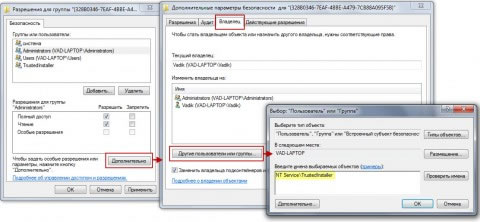
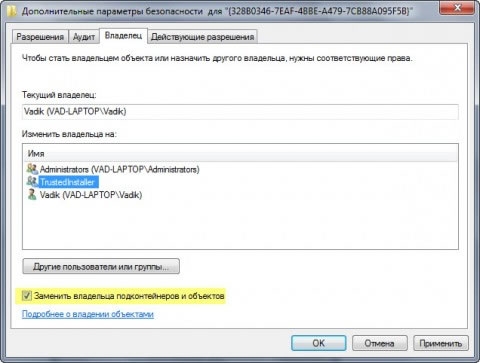
Вихідні права і власник розділу реєстру відновлені.
Внесення змін до реєстру від імені облікового запису «Система»
Якщо власником розділу реєстру є спеціальна обліковий запис «Система», існує спосіб внести зміни в розділ, не змінюючи власника і дозволів. Для цього використовується утиліта PsExec , Що входить в набір утиліт Марка Руссиновича PsTools. Суть методу зводиться до запуску редактора реєстру від імені системи.
- завантажте набір PsTools і розпакуйте утиліту PsExec в папку Windows, щоб не вказувати до неї шлях в командному рядку.
- Відкрийте командний рядок від імені адміністратора і виконайте команду:
psexec -i -s regedit
Запуститься редактор реєстру, причому від імені системи, що задається параметром - s.
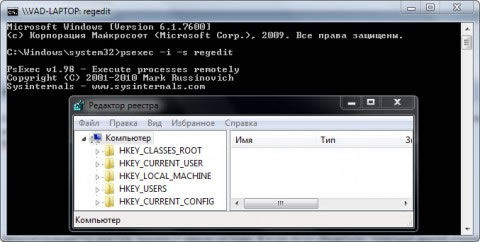
У цьому легко переконатися за допомогою іншої утиліти Марка Руссиновича - Process Explorer . У властивостях процесу видно, від чийого імені він запущений.
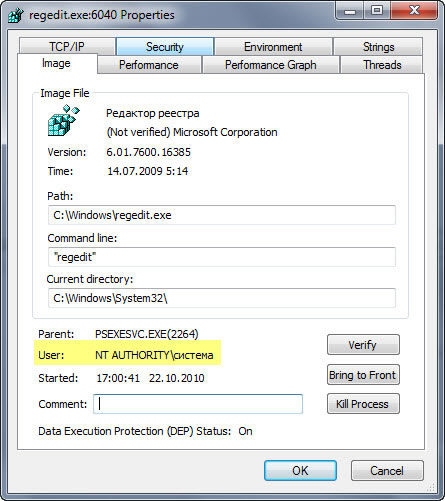
Тепер ви можете вносити зміни в розділи реєстру, власником яких є обліковий запис «Система».
На жаль, я не знайшов способу запустити редактор реєстру від імені TrustedInstaller.
джерело:
Як отримати повний доступ до розділу реєстру
Причини відсутності доступу до реєстру
В деякі розділи реєстру Windows 7 зміни не може внести навіть адміністратор, який працює в редакторі реєстру, який запущений з повними правами. Це відбувається тому, що у групи «Адміністратори» немає прав на запис в цей розділ реєстру. Причин для цього може бути три:
- Група «Адміністратори» є власником розділу, але не має повних прав на нього. У цьому випадку досить просто видати групі "Адміністратори" повні права.
- Власником розділу є системна служба TrustedInstaller. Ця служба працює в рамках комплексу по зміцненню безпеки операційної системи, але для любителів «поколупати» реєстр вона являє собою прикру перешкоду на шляху до мети. В цьому випадку потрібно спочатку стати власником розділу, а потім видати своїй групі повні права.
- Власником розділу є системна обліковий запис «Система». В цьому випадку можна вчинити так само, як і з TrustedInstaller, але я також розповім, як використовувати інший спосіб, не пов'язаний зі змінами дозволів.
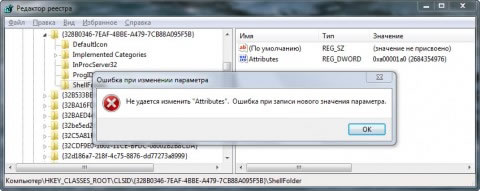
Далі я покажу, як внести зміни до реєстру при нестачі прав. Я також поясню, як відновити вихідні дозволу, і чому це потрібно робити
Отримання повних прав і зміна власника
Я вважаю, що в редакторі реєстру у вас вже відкрито потрібний розділ.
- Клацніть правою кнопкою миші на розділі реєстру і виберіть з меню пункт Дозволи.
- Виділіть групу «Адміністратори»:
- Якщо доступний прапорець Повний доступ, встановіть його і натисніть кнопку ОК. Цього може виявитися досить, якщо група є власником розділу
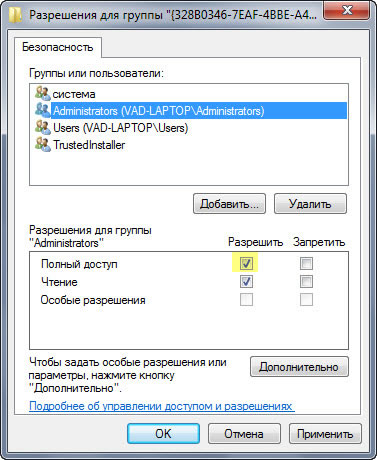
- Якщо прапорець недоступний або ви бачите повідомлення про помилку, переходьте до пункту 3.
- Якщо власником є TrustedInstaller, виділіть свій обліковий запис, встановіть прапорець Замінити власника подконтейнеров і об'єктів та натисніть кнопку ОК.
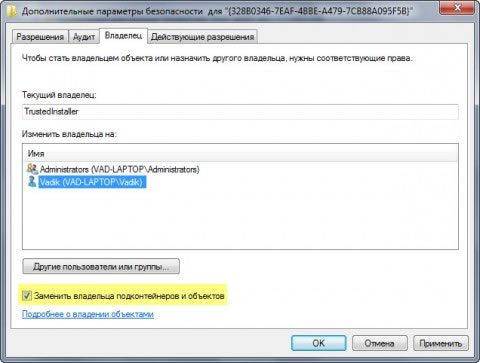
- Якщо власником є Система, можна вчинити так само
Тепер ніщо не перешкоджає запису в цей розділ реєстру. Однак я рекомендую відновити права, коли ви закінчите редагування розділу
Повернення вихідних прав і відновлення власника
Після внесення змін до реєстру я раджу повернути вихідні права і відновити власника, щоб не знижувати безпеку системи. Крім того, на форум не раз зверталися за допомогою люди, у яких правильна робота системи порушувалася після того, як у системної облікового запису TrustedInstaller було відібрано володіння.
- Клацніть правою кнопкою миші на розділі реєстру і виберіть з меню пункт Дозволи.
- Виділіть групу «Адміністратори», зніміть прапорець Повний доступ і натисніть кнопку Застосувати.
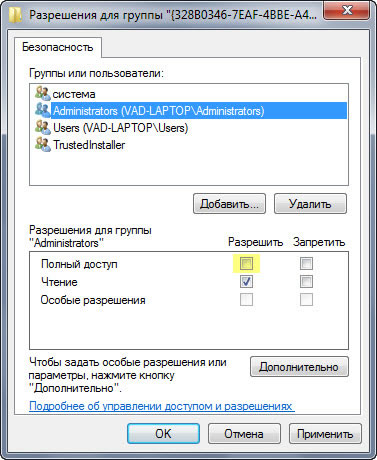
- Натисніть кнопку Додатково і перейдіть на вкладку Власник. Ви побачите, що на відміну від вашого профілю, в списку немає службових облікових записів Система і TrustedInstaller. Їх потрібно додавати в список, як описано нижче.
- Натисніть кнопку Інші користувачі і групи і в якості імені об'єкта введіть:
- NT Service \ TrustedInstaller, якщо власником була обліковий запис TrustedInstaller
- система, якщо власником була обліковий запис Система (в англійській ОС потрібно вводити System)
- Натисніть кнопку ОК.
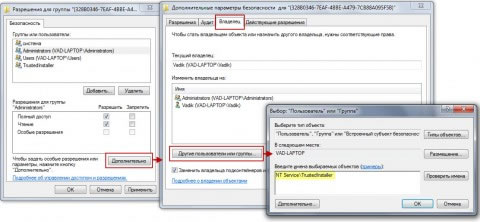
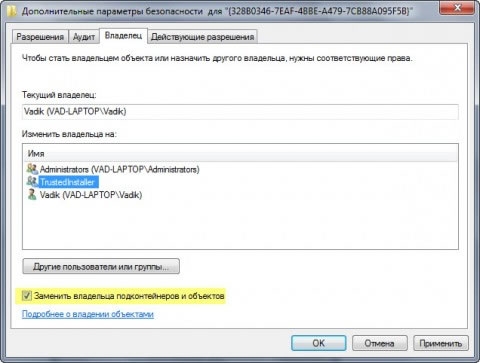
Вихідні права і власник розділу реєстру відновлені.
Внесення змін до реєстру від імені облікового запису «Система»
Якщо власником розділу реєстру є спеціальна обліковий запис «Система», існує спосіб внести зміни в розділ, не змінюючи власника і дозволів. Для цього використовується утиліта PsExec , Що входить в набір утиліт Марка Руссиновича PsTools. Суть методу зводиться до запуску редактора реєстру від імені системи.
- завантажте набір PsTools і розпакуйте утиліту PsExec в папку Windows, щоб не вказувати до неї шлях в командному рядку.
- Відкрийте командний рядок від імені адміністратора і виконайте команду:
psexec -i -s regedit
Запуститься редактор реєстру, причому від імені системи, що задається параметром - s.
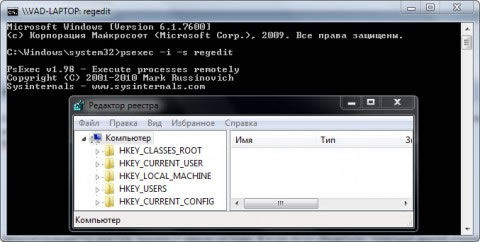
У цьому легко переконатися за допомогою іншої утиліти Марка Руссиновича - Process Explorer . У властивостях процесу видно, від чийого імені він запущений.
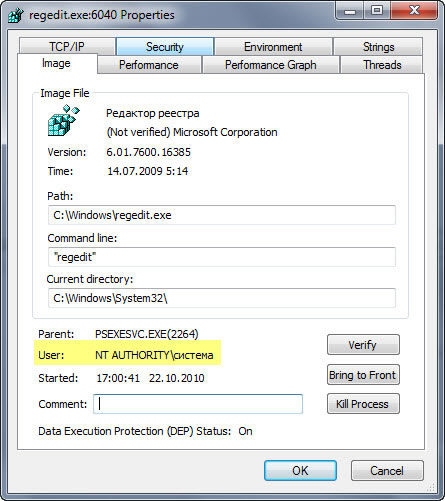
Тепер ви можете вносити зміни в розділи реєстру, власником яких є обліковий запис «Система».
На жаль, я не знайшов способу запустити редактор реєстру від імені TrustedInstaller.
джерело:
Як отримати повний доступ до розділу реєстру
Причини відсутності доступу до реєстру
В деякі розділи реєстру Windows 7 зміни не може внести навіть адміністратор, який працює в редакторі реєстру, який запущений з повними правами. Це відбувається тому, що у групи «Адміністратори» немає прав на запис в цей розділ реєстру. Причин для цього може бути три:
- Група «Адміністратори» є власником розділу, але не має повних прав на нього. У цьому випадку досить просто видати групі "Адміністратори" повні права.
- Власником розділу є системна служба TrustedInstaller. Ця служба працює в рамках комплексу по зміцненню безпеки операційної системи, але для любителів «поколупати» реєстр вона являє собою прикру перешкоду на шляху до мети. В цьому випадку потрібно спочатку стати власником розділу, а потім видати своїй групі повні права.
- Власником розділу є системна обліковий запис «Система». В цьому випадку можна вчинити так само, як і з TrustedInstaller, але я також розповім, як використовувати інший спосіб, не пов'язаний зі змінами дозволів.
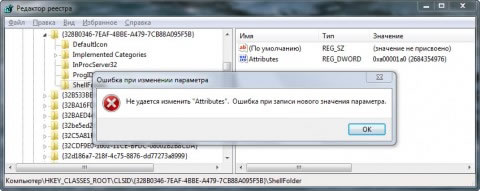
Далі я покажу, як внести зміни до реєстру при нестачі прав. Я також поясню, як відновити вихідні дозволу, і чому це потрібно робити
Отримання повних прав і зміна власника
Я вважаю, що в редакторі реєстру у вас вже відкрито потрібний розділ.
- Клацніть правою кнопкою миші на розділі реєстру і виберіть з меню пункт Дозволи.
- Виділіть групу «Адміністратори»:
- Якщо доступний прапорець Повний доступ, встановіть його і натисніть кнопку ОК. Цього може виявитися досить, якщо група є власником розділу
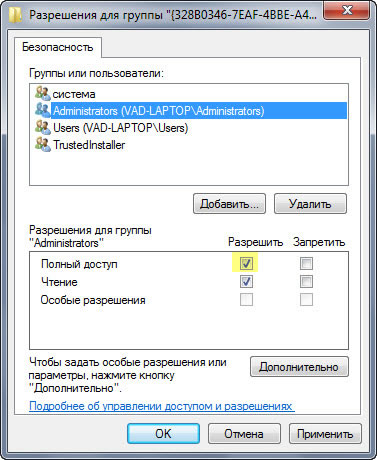
- Якщо прапорець недоступний або ви бачите повідомлення про помилку, переходьте до пункту 3.
- Якщо власником є TrustedInstaller, виділіть свій обліковий запис, встановіть прапорець Замінити власника подконтейнеров і об'єктів та натисніть кнопку ОК.
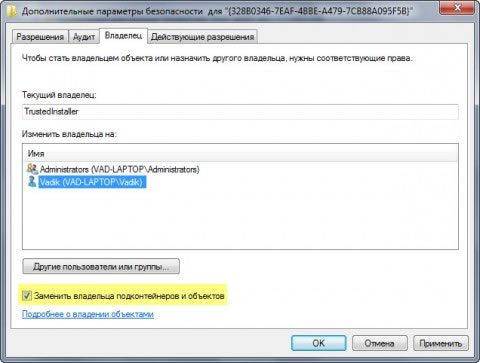
- Якщо власником є Система, можна вчинити так само
Тепер ніщо не перешкоджає запису в цей розділ реєстру. Однак я рекомендую відновити права, коли ви закінчите редагування розділу
Повернення вихідних прав і відновлення власника
Після внесення змін до реєстру я раджу повернути вихідні права і відновити власника, щоб не знижувати безпеку системи. Крім того, на форум не раз зверталися за допомогою люди, у яких правильна робота системи порушувалася після того, як у системної облікового запису TrustedInstaller було відібрано володіння.
- Клацніть правою кнопкою миші на розділі реєстру і виберіть з меню пункт Дозволи.
- Виділіть групу «Адміністратори», зніміть прапорець Повний доступ і натисніть кнопку Застосувати.
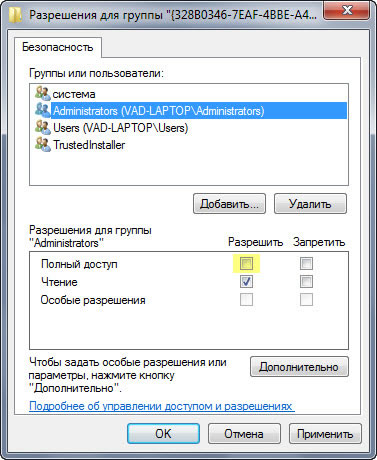
- Натисніть кнопку Додатково і перейдіть на вкладку Власник. Ви побачите, що на відміну від вашого профілю, в списку немає службових облікових записів Система і TrustedInstaller. Їх потрібно додавати в список, як описано нижче.
- Натисніть кнопку Інші користувачі і групи і в якості імені об'єкта введіть:
- NT Service \ TrustedInstaller, якщо власником була обліковий запис TrustedInstaller
- система, якщо власником була обліковий запис Система (в англійській ОС потрібно вводити System)
- Натисніть кнопку ОК.
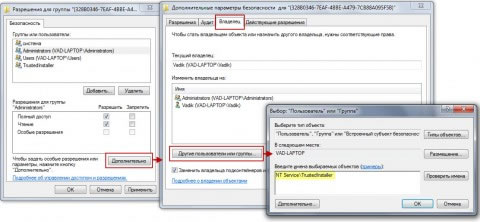
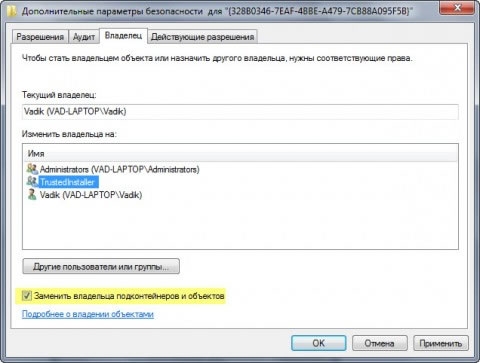
Вихідні права і власник розділу реєстру відновлені.
Внесення змін до реєстру від імені облікового запису «Система»
Якщо власником розділу реєстру є спеціальна обліковий запис «Система», існує спосіб внести зміни в розділ, не змінюючи власника і дозволів. Для цього використовується утиліта PsExec , Що входить в набір утиліт Марка Руссиновича PsTools. Суть методу зводиться до запуску редактора реєстру від імені системи.
- завантажте набір PsTools і розпакуйте утиліту PsExec в папку Windows, щоб не вказувати до неї шлях в командному рядку.
- Відкрийте командний рядок від імені адміністратора і виконайте команду:
psexec -i -s regedit
Запуститься редактор реєстру, причому від імені системи, що задається параметром - s.
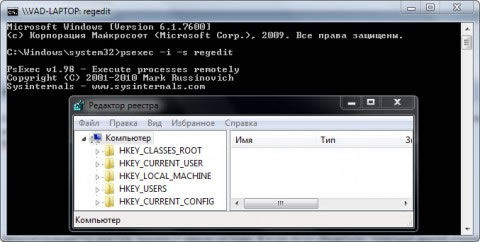
У цьому легко переконатися за допомогою іншої утиліти Марка Руссиновича - Process Explorer . У властивостях процесу видно, від чийого імені він запущений.
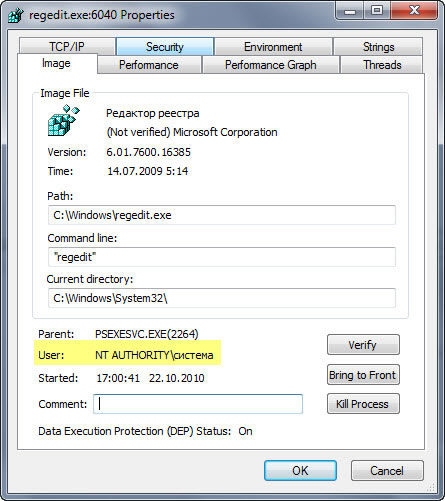
Тепер ви можете вносити зміни в розділи реєстру, власником яких є обліковий запис «Система».
На жаль, я не знайшов способу запустити редактор реєстру від імені TrustedInstaller.
джерело: